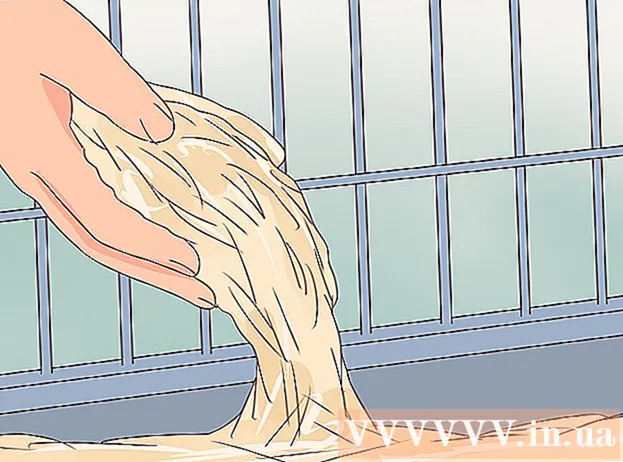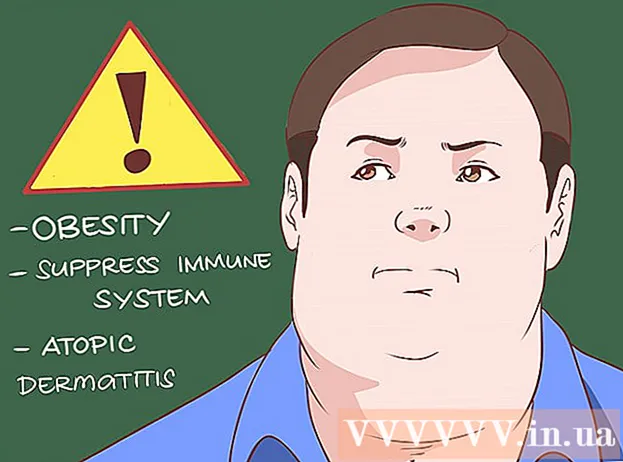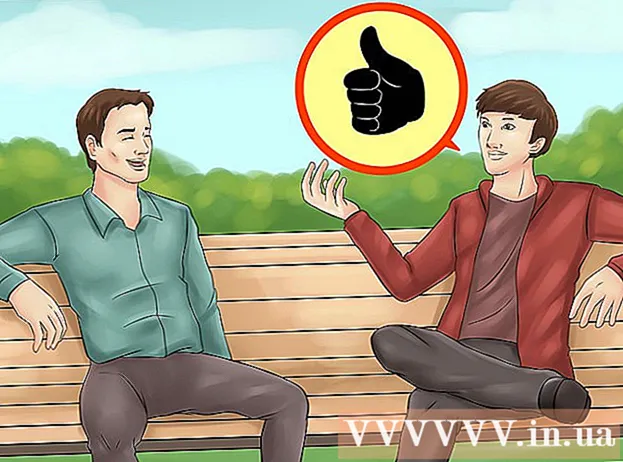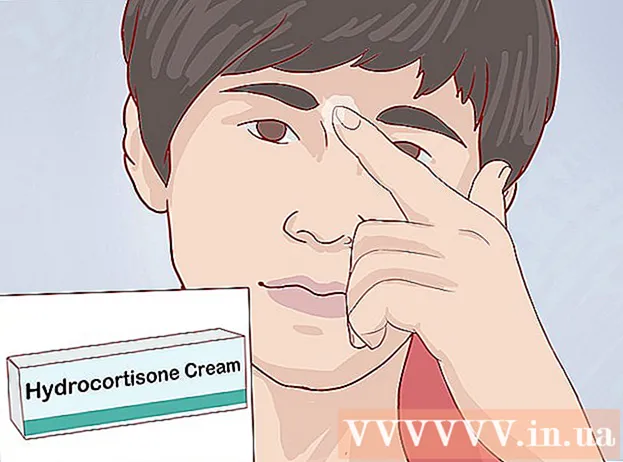Auteur:
John Pratt
Date De Création:
11 Février 2021
Date De Mise À Jour:
24 Juin 2024

Contenu
De temps en temps, une ligne horizontale apparaît dans Microsoft Word, qui restera quoi que vous essayiez. Vous ne pouvez pas le sélectionner, vous ne pouvez pas le supprimer - rien ne semble fonctionner. Ne vous inquiétez pas, ce n'est pas un virus, c'est une application - c'est essentiellement une bordure générée automatiquement! Nous allons vous montrer comment supprimer cette ligne dans votre document et comment l'empêcher d'apparaître automatiquement à l'avenir. Cela fonctionne avec toutes les versions récentes de Word, à la fois sur PC et sur Macintosh. Lire la suite!
Avancer d'un pas
 Placez votre curseur directement au-dessus de la ligne. Vous ne pouvez pas sélectionner la ligne elle-même, car elle n'est "pas vraiment là". Il s'agit d'une bordure qui est automatiquement créée lorsque vous tapez trois signes moins (-), des traits de soulignement (_), des signes égaux (=) ou des astérisques ( *), puis appuyez sur Entrée.
Placez votre curseur directement au-dessus de la ligne. Vous ne pouvez pas sélectionner la ligne elle-même, car elle n'est "pas vraiment là". Il s'agit d'une bordure qui est automatiquement créée lorsque vous tapez trois signes moins (-), des traits de soulignement (_), des signes égaux (=) ou des astérisques ( *), puis appuyez sur Entrée.  Sur le Mise en page menu.(Remarque: dans Word 2007, vous devez utiliser l'onglet Mise en page sélectionnez puis recherchez la pièce Arrière-plan de la page à partir du ruban, puis cliquez sur Bordures de page. Aller à l'onglet Bordure de page puis choisissez Non. Faites de même pour l'onglet Bords.) Sélectionner Bordures et ombrage ...
Sur le Mise en page menu.(Remarque: dans Word 2007, vous devez utiliser l'onglet Mise en page sélectionnez puis recherchez la pièce Arrière-plan de la page à partir du ruban, puis cliquez sur Bordures de page. Aller à l'onglet Bordure de page puis choisissez Non. Faites de même pour l'onglet Bords.) Sélectionner Bordures et ombrage ... Tracez la frontière. Cliquez sur l'écran Bordures et ombrage le bouton "Aucun". Si vous le faites, la ligne disparaîtra.
Tracez la frontière. Cliquez sur l'écran Bordures et ombrage le bouton "Aucun". Si vous le faites, la ligne disparaîtra. - Si la bordure ne disparaît pas encore, essayez ces étapes:
- Sélectionnez n'importe quel texte juste avant ou après la ligne.
- Sélectionnez comme avant Bordures et ombrage dans le menu Mise en page.
- En bas à droite, dans le menu «Appliquer à:», «Cette section» est sélectionnée, puis choisissez «Tout le document», ou si «Tout le document» est sélectionné, puis choisissez «Cette section».
- Cliquez sur OK et la ligne devrait disparaître.
- Si la ligne ne monte que d'une section, répétez ce processus jusqu'à ce qu'il disparaisse complètement, ou sélectionnez le document entier, puis répétez le processus.
 Faites attention: dans Word 97, le menu devient Correction automatique et devient la boîte Bords Nommé.
Faites attention: dans Word 97, le menu devient Correction automatique et devient la boîte Bords Nommé.
Conseils
- Vous pouvez ajuster vos paramètres de «correction automatique» pour éviter de modifier trois signes moins (-), des traits de soulignement (_), des signes égaux (=) ou des astérisques ( *) et une entrée dans cette ligne difficile à supprimer. Allez dans "Options Word", sélectionnez "Vérifier" et activez le bouton "Options de correction automatique". Décochez «Lignes de bordure» sous «Mise en forme automatique au cours de la frappe».
- Être dans un Word 2007 documenter les lignes indésirables, certaines Bords de la page être:
- Ctrl-A pour sélectionner tout le document
- Clique dessus Mise en page menu
- cliquer sur Bordures de page (dans le Arrière-plan de la page partie du ruban)
- Clique sur le Bordure de page languette; Cliquez sur Non
- Clique sur le Bords languette; Cliquez sur Non; Cliquez sur d'accord
- Être dans un Word 2007 documenter les lignes indésirables, certaines BORDS DE SECTION être:
- Sélectionnez les sections problématiques (ou Ctrl-A pour sélectionner toutes les sections du document)
- Clique dessus Démarrer menu
- Cliquez dessus Paragraphe section du ruban dessus Bords icône dans le coin inférieur droit de la section (carré, divisé en quatre fenêtres)
- Vous pouvez ajuster vos paramètres de «correction automatique» pour éviter de modifier trois signes moins (-), des traits de soulignement (_), des signes égaux (=) ou des astérisques ( *) et une entrée dans cette ligne difficile à supprimer.
- Clique sur le Bureau bouton (logo MS Office à 4 couleurs dans le coin supérieur gauche)
- appuie sur le bouton Options Word (Tout le chemin en bas)
- cliquer sur Vérifier
- appuie sur le bouton Options de correction automatique ...
- Cliquez sur l'onglet Mise en forme automatique au fur et à mesure que vous tapez
- Décochez la case Lignes de bord dans la partie Appliquer en tapant
- Cliquez deux fois d'accord